- Mwandishi Jason Gerald [email protected].
- Public 2023-12-16 11:41.
- Mwisho uliobadilishwa 2025-01-23 12:48.
Skype ni mpango ambao unaweza kutumiwa kupiga simu na kupiga video. Kabla ya kutumia Skype, lazima ufungue akaunti mpya kwenye wavuti ya Skype au utumie akaunti yako ya Microsoft au Facebook. Akaunti mpya ya Skype imeundwa kutoka ndani ya programu ya Skype yenyewe. Soma zaidi hapa chini.
Hatua
Njia 1 ya 6: Kuunda Akaunti ya Skype
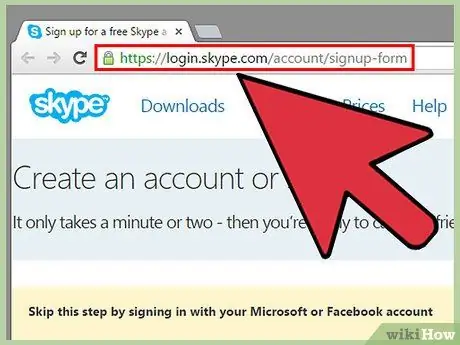
Hatua ya 1. Nenda kwenye ukurasa wa usajili wa Skype
Tembelea https://login.skype.com/account/signup-form. Ikiwa tayari unayo akaunti ya Microsoft au Facebook, ruka sehemu hii kwenye sehemu ya Pakua na usakinishe Skype.
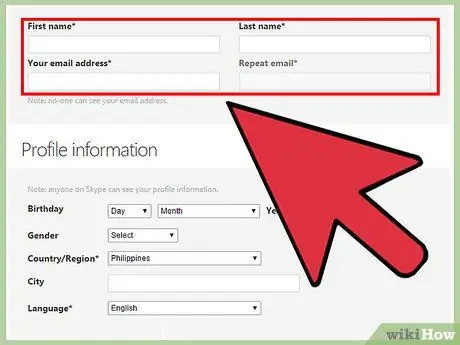
Hatua ya 2. Jaza jina lako na anwani ya barua pepe
Kwenye uwanja wa Jina la Kwanza, ingiza jina lako la kwanza. Kwenye uwanja wa Jina la Mwisho, ingiza jina lako la mwisho. Kwenye uwanja wa anwani yako ya barua pepe, ingiza anwani yako ya barua pepe. Kwenye uwanja wa Rudia barua pepe, ingiza anwani yako ya barua pepe tena.
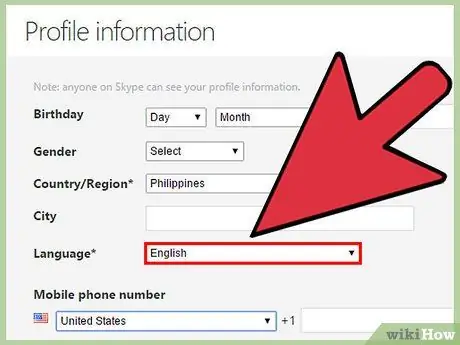
Hatua ya 3. Chagua lugha katika Skype
Shuka chini. Katika sehemu ya habari ya Profaili, karibu na Lugha, chagua lugha ya kutumia katika Skype.
Unaweza pia kujaza habari zingine, ikiwa unataka
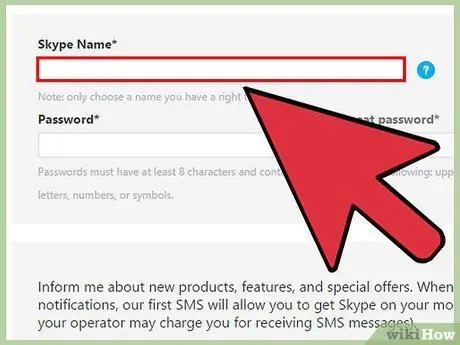
Hatua ya 4. Chagua jina la Skype
Kwenye uwanja wa Jina la Skype, andika jina unayotaka kutumia katika Skype, na kisha bonyeza kitufe? Utaarifiwa ikiwa jina la Skype linapatikana. Vinginevyo, majina mbadala kadhaa yatatokea.
Jina la Skype lazima liwe na wahusika angalau 6, barua au nambari. Majina lazima yaanze na herufi, haipaswi kuwa na nafasi au uakifishaji
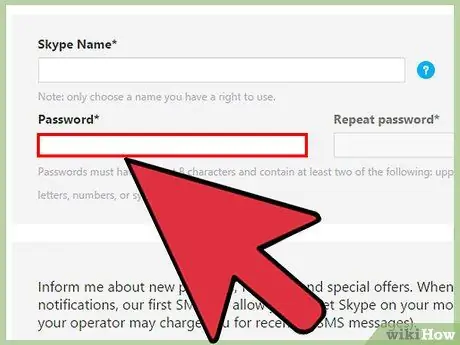
Hatua ya 5. Chagua nywila
Kwenye uwanja wa Nenosiri, andika nywila. Hakikisha ni rahisi kukumbuka lakini haitabiriki sana. Katika Rudia nywila, andika nywila yako tena.
- Urefu wa nenosiri ni herufi 6-20, inaweza kuwa barua au nambari.
- Unaweza pia kuandika nenosiri lako kwenye karatasi, ikiwa tu utasahau.
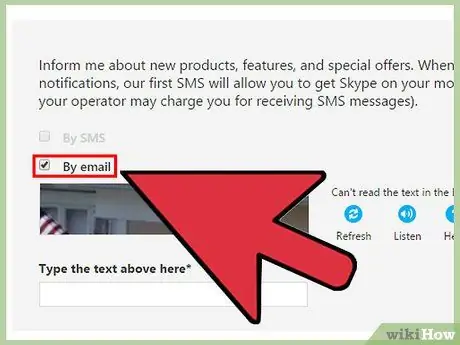
Hatua ya 6. Amua ikiwa unataka kupokea barua pepe kuhusu Skype
Ikiwa unataka kupokea barua pepe kuhusu Skype, angalia Kwa sanduku la barua pepe. Ikiwa sivyo, ingua alama.
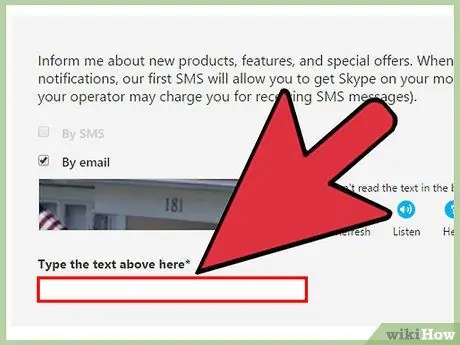
Hatua ya 7. Chapa herufi na nambari unazoziona kwenye picha
Skype hutumia captcha kama hatua ya usalama kuzuia kompyuta kuunda akaunti moja kwa moja. Andika herufi au nambari unazoziona kwenye picha kwenye Chapa maandishi hapo juu kwenye uwanja.
Ikiwa unashida kusoma picha hiyo, bonyeza kitufe cha Upya. Bonyeza Sikiza ili barua au nambari izungumzwe kwako
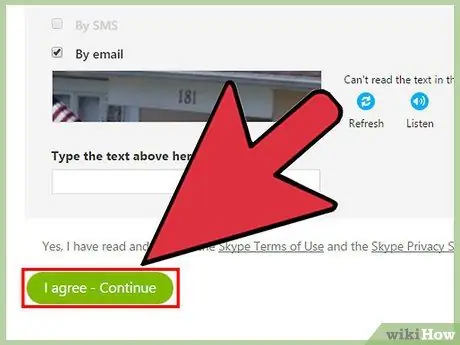
Hatua ya 8. Bonyeza Ninakubali - Endelea
Sasa uko tayari kupakua na kusanikisha Skype.
Njia 2 ya 6: Kupakua na Kusanikisha Skype kwenye Windows
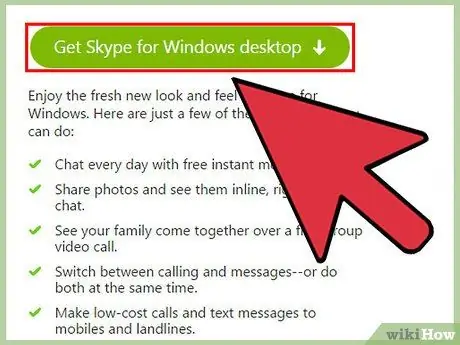
Hatua ya 1. Pakua Skype
Kutoka kwa kivinjari cha wavuti, tembelea https://www.skype.com/en/download-skype/skype-for-computer/. Bonyeza kitufe cha Pata Skype. Faili ya usanidi wa Skype itaanza kupakua.
Kwenye ukurasa wa Upakuaji wa Skype, unaweza kupakua Skype kwa kifaa chako kwa kubofya kitufe cha kifaa juu ya ukurasa
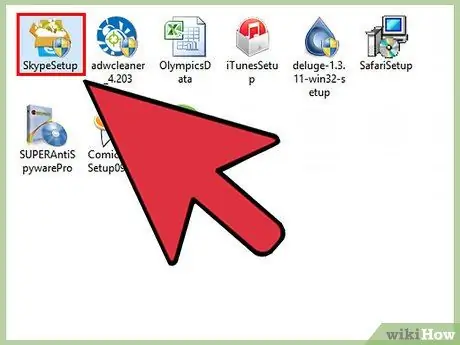
Hatua ya 2. Fungua faili ya usakinishaji wa Skype
Pata faili ya SkypeSetup.exe iliyopakuliwa, kisha ubofye mara mbili ili kuanza mchakato wa usanidi.
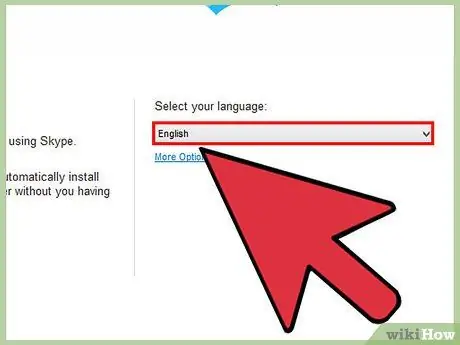
Hatua ya 3. Chagua lugha yako
Katika Kusanidi dirisha la Skype, chini ya Chagua lugha yako, bonyeza menyu kunjuzi, kisha bonyeza lugha utumie katika Skype.
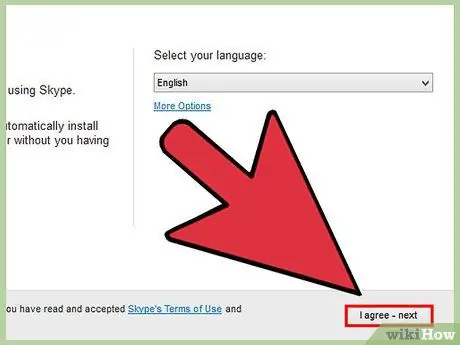
Hatua ya 4. Chagua chaguo la kuanza kwa Skype
Ikiwa unataka Skype kuanza wakati kompyuta inapoanza, angalia Run Skype wakati kompyuta inapoanza. Ikiwa sivyo, ingua alama. Bonyeza nakubali - ijayo.
Chaguo zaidi Chaguzi hutumiwa kuchagua saraka ambayo Skype imewekwa na uamua ikiwa Skype inapaswa kuunda ikoni ya mkato kwenye desktop
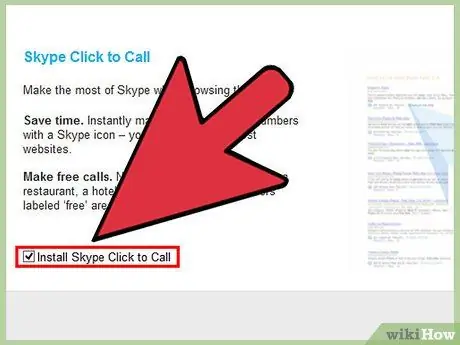
Hatua ya 5. Amua ikiwa unataka kusanikisha huduma ya Bonyeza kwa Skype ili kupiga simu
Kipengele hiki kitaongeza ikoni ya Skype karibu na nambari ya simu kwenye wavuti. Unaweza kubonyeza ikoni hii kupiga simu ukitumia Skype. Ikiwa unataka kutumia huduma hii, acha kisanduku kikaguliwe. Ikiwa sivyo, ingua alama. Bonyeza Endelea.
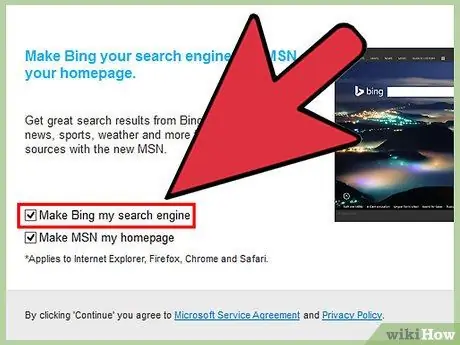
Hatua ya 6. Amua ikiwa Bing itakuwa injini yako chaguomsingi ya utaftaji
Ikiwa unataka kutumia Bing kama injini ya utaftaji chaguo-msingi kwenye kivinjari chako, angalia Fanya Bing injini yangu ya utaftaji. Ikiwa sivyo, ingua alama.
Kuchagua chaguo hili kutafanya Bing kuwa injini ya utaftaji chaguo-msingi katika vivinjari vyote
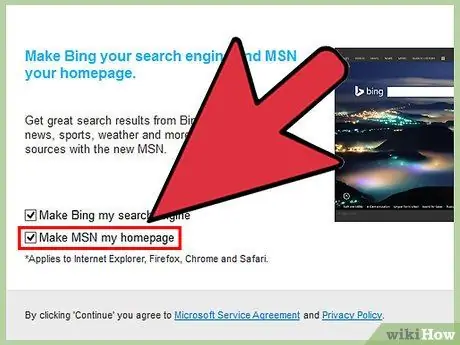
Hatua ya 7. Chagua ikiwa MSN itakuwa ukurasa kuu katika kivinjari
Ikiwa unataka kivinjari chako kufungua MSN kila wakati unafungua dirisha mpya au kichupo kwenye kivinjari chako, angalia Fanya MSN kuwa ukurasa wangu wa kwanza. Ikiwa sivyo, ingua alama. Bonyeza Endelea.
- Ikiwa umeweka programu ya antivirus, unaweza kushawishiwa kuhakikisha usakinishaji. Ikiwa sivyo, bonyeza Ndio ili uendelee. Kwa muda mrefu unapopakua Skype kutoka kwa tovuti rasmi, usakinishaji utakuwa salama.
- Mara tu usakinishaji wa Skype ukamilika, skrini ya kuingia ya Skype itafunguliwa.
Njia ya 3 ya 6: Kupakua na Kusanikisha Skype kwenye Mac OS X
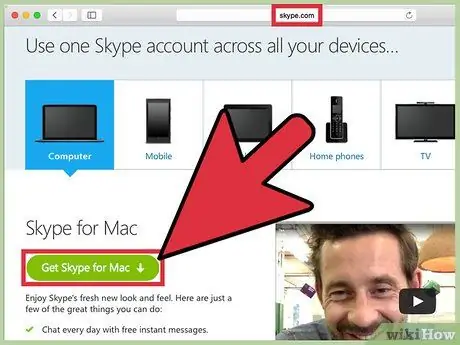
Hatua ya 1. Pakua Skype
Kutoka kwa kivinjari cha wavuti, tembelea https://www.skype.com/en/download-skype/skype-for-computer/. Bonyeza kitufe cha Pata Skype. Faili ya usanidi wa Skype itaanza kupakua.
Kwenye ukurasa wa Upakuaji wa Skype, unaweza kupakua Skype kwa kifaa chako kwa kubofya kitufe cha kifaa juu ya ukurasa
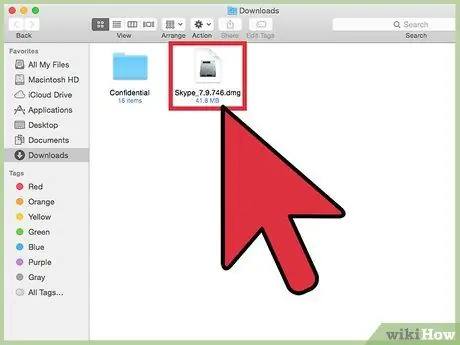
Hatua ya 2. Fungua faili ya Skype DMG
Pata faili ya Skype.dmg iliyopakuliwa, kisha ubofye mara mbili ili kuifungua.
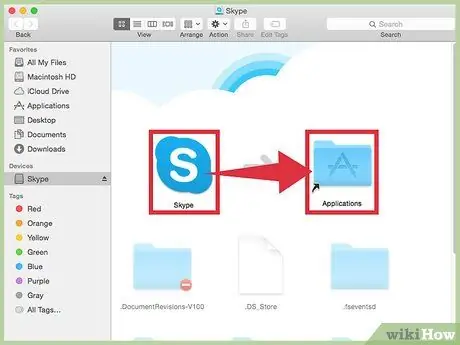
Hatua ya 3. Sakinisha Skype
Kwenye dirisha la Skype, bonyeza na uburute Skype.app kwenye saraka ya Programu. Skype imewekwa kwenye saraka ya Maombi.
Njia ya 4 ya 6: Ingia kwa Skype
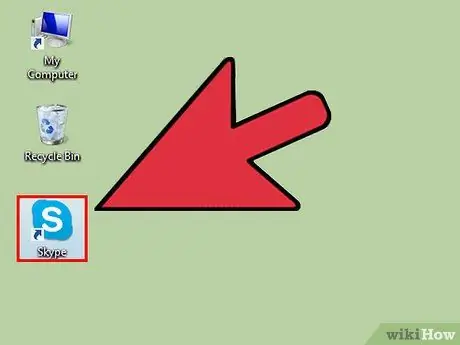
Hatua ya 1. Fungua Skype
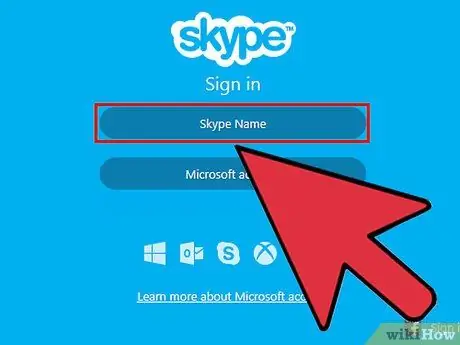
Hatua ya 2. Bonyeza Jina la Skype
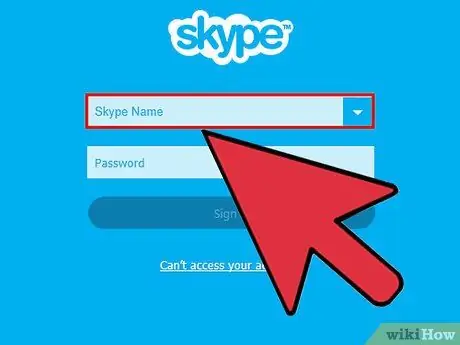
Hatua ya 3. Ingiza jina na nywila yako ya Skype
Jina la Skype ni jina la Skype ulilochagua na sio anwani yako ya barua pepe.
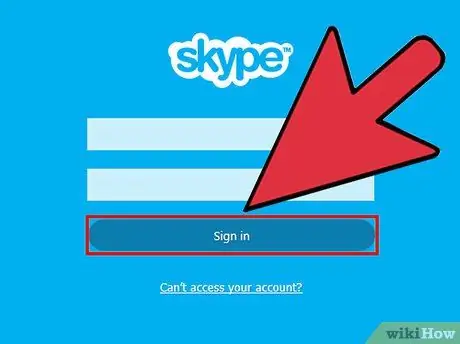
Hatua ya 4. Bonyeza Ingia
Skype itahifadhi habari yako ya kuingia wakati ujao utakapofungua Skype.
Njia ya 5 kati ya 6: Ingia kwa Skype Kutumia Akaunti ya Microsoft
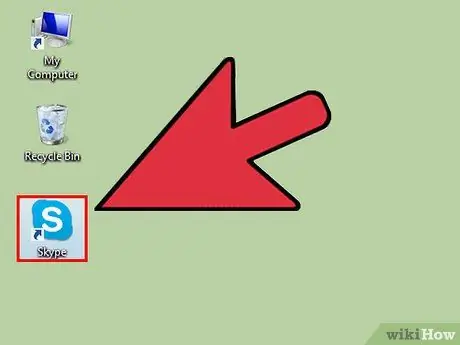
Hatua ya 1. Fungua Skype
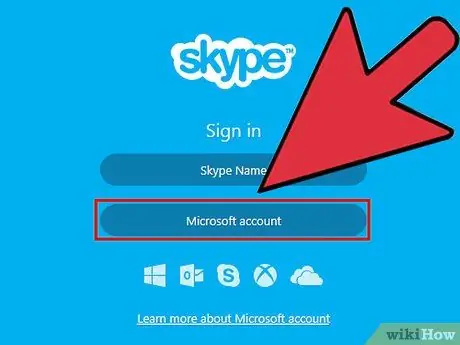
Hatua ya 2. Bonyeza Akaunti ya Microsoft
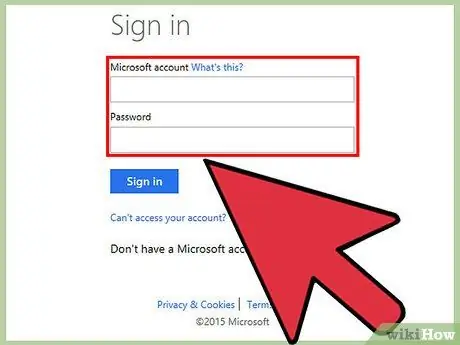
Hatua ya 3. Ingiza akaunti yako ya Microsoft na nywila
Akaunti yako ya Microsoft ni anwani ya barua pepe inayotumiwa kuunda akaunti yako ya Microsoft.
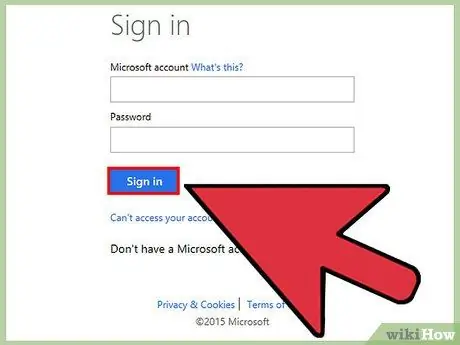
Hatua ya 4. Bonyeza Ingia
Skype itahifadhi habari yako ya kuingia wakati ujao utakapofungua Skype.
Njia ya 6 ya 6: Ingia kwa Skype Kutumia Akaunti ya Facebook
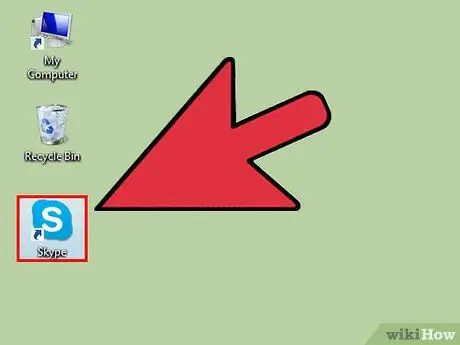
Hatua ya 1. Fungua Skype
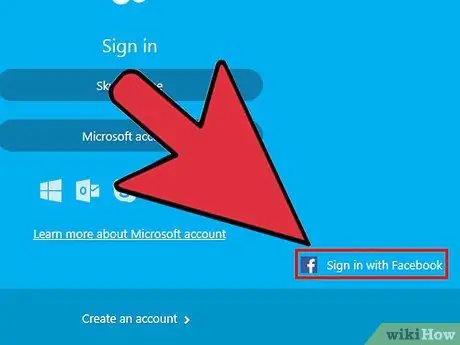
Hatua ya 2. Bonyeza Ingia na Facebook
Iko upande wa chini kulia wa dirisha la Skype.
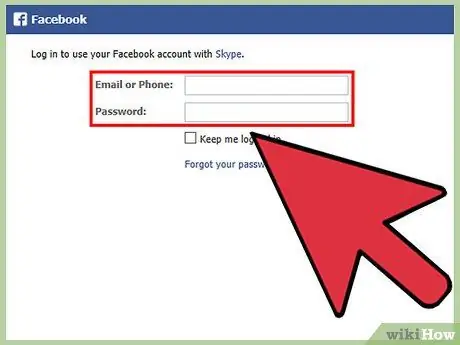
Hatua ya 3. Katika dirisha la kuingia la Facebook, ingiza nambari ya simu au anwani ya barua pepe na nywila uliyotumia kuingia kwenye Facebook
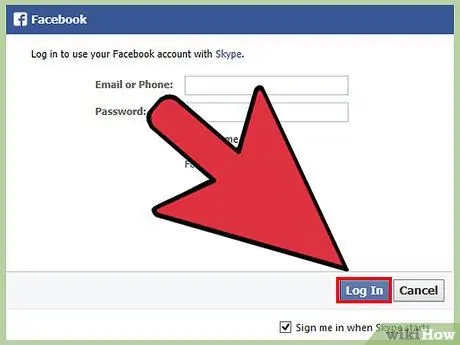
Hatua ya 4. Bonyeza Ingia
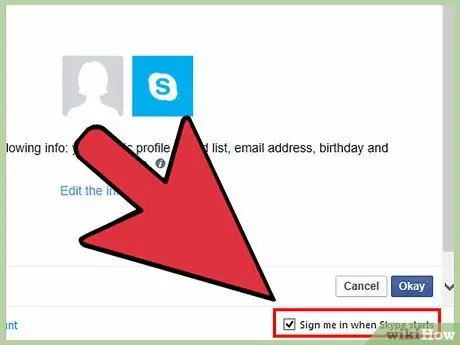
Hatua ya 5. Amua ikiwa utaingia moja kwa moja ukitumia Facebook kila wakati unapoendesha Skype
Ikiwa unataka Skype kuingia moja kwa moja kupitia Facebook unapoanza Skype, bonyeza Bonyeza katika akaunti wakati Skype inapoanza.
Sanduku la kuangalia liko chini kulia
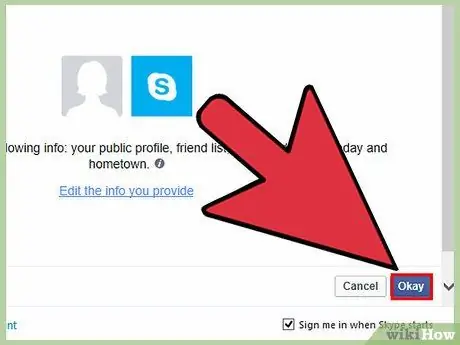
Hatua ya 6. Kamilisha mchakato wa kuingia
Bonyeza Ingia na Facebook.
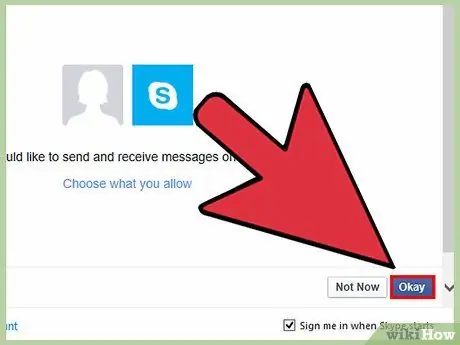
Hatua ya 7. Kutoa ruhusa ya Skype kutumia akaunti yako ya Facebook
Bonyeza Ruhusu kuruhusu Skype kufikia akaunti yako ya Facebook.
Kwa kutoa ruhusa, Skype inaweza kukutumia machapisho, kufikia malisho yako ya habari, na kufikia mazungumzo ya Facebook
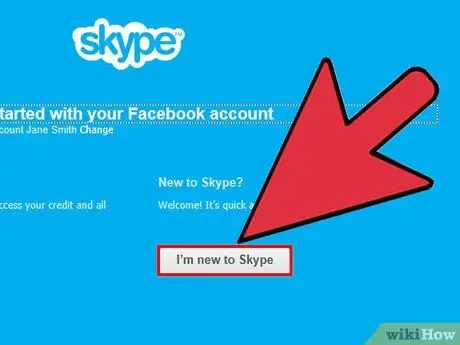
Hatua ya 8. Bonyeza Anza
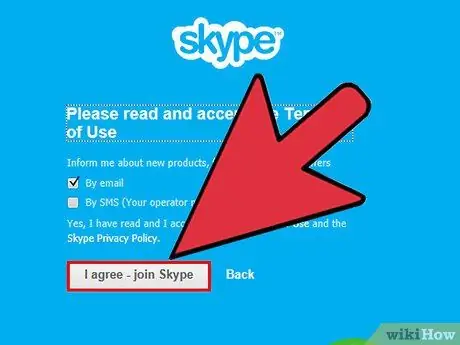
Hatua ya 9. Soma na ukubali sheria na masharti ya Skype
Soma masharti ya matumizi ya Skype, kisha bonyeza ninakubali - endelea. Skype itatumia Facebook kuingia wakati ujao utakapofungua Skype.






